애드센스 설정과정(2020년 10월 기준)
이번에 애드센스 승인을 받고 광고 설정을 하면서 그 과정을 캡쳐해보았습니다. 2020년 10월 1일 기준입니다.
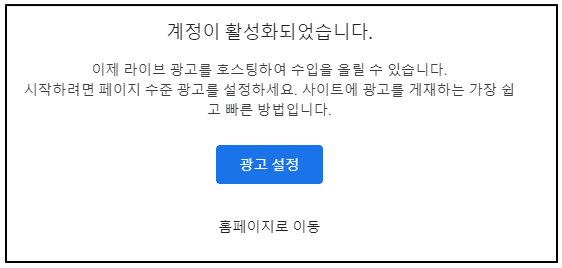
애드센스가 승인되면 위와 같은 화면이 뜹니다. 광고 설정을 누르면 다음과 같은 화면이 뜹니다.

이 화면을 다 보면 다음과 같은 페이지로 넘어갑니다.

음... 지금 사용하고 있는 스킨을 제공해주신 친효님께서 자동으로 위치를 정하는 광고를 선택하면 광고 위치가 안좋게 나온다고 해서 고민이 되었는데요.... 그래도 한 번 테스트해보고 싶어서 빨간색 동그라미 부분을 선택해서 설정을 해봤습니다.

자동으로 광고를 하겠다고 설정을 하면(2번), 위의 그림과같이 광고의 위치가 나옵니다 (1번)
인페이지 광고가 총 4개의 광고가 붙는 것으로 나오네요... (모바일에는 총 2개가 붙는 것으로 나옵니다. 그런데 목차가 있는 부분만 화면에 나와서 실제 광고가 어디 붙는지는 나오지 않네요... 데스크탑에서는 광고의 위치가 나옵니다.
마지막으로 사이트에 적용을 시켜봤습니다.

이렇게 나옵니다. 실험을 실행할 수도 있는 걸로 나오네요... 일단 실험을 하는 걸로.... (이 전에는 애드센스 승인을 받으면 코드를 변경해야 하는 것으로 되어 있었는데, 지금은 아래에 코드 수정이 필요없다고 나옵니다. 다른 블로그 내용을 보신 분들은 참고하시기 바랍니다. )

이렇게 나옵니다. 90일간 실험할 수 있고, 트래픽의 50%에게만 실험한 결과가 보이고, 사이트에 적용은 최대 1시간 정도 걸린다고 합니다.
그 다음엔 광고 단위 기준으로 가서 설정을 했습니다.

먼저 위의 광고 단위 기준 중 디스플레이 광고를 선택합니다.

광고단위 이름을 지정하고 일단 사각형 선택하여 만들어봤습니다. 광고크기는 제 스킨이 반응형이어서 반응형으로 선택했습니다. 그리고 만들기를 선택합니다.

그럼 이와 같은 코드가 나옵니다. 이 코드를 복사합니다.

그 다음 티스토리에 가서 플러그인에서 구글애드센스(반응형)을 선택합니다.

저는 위아래 광고를 넣을 예정이어서 상하단에 넣는 형태를 선택했습니다.

이제 광고코드 넣는 란에 아까 위에서 복사한 코드를 붙여넣기 하면 됩니다.
'블로그 운영 관련' 카테고리의 다른 글
| GIF(움짤) 만드는 프로그램 - GifCam (0) | 2020.10.10 |
|---|---|
| 네이버 블로그 상위노출 법칙 (0) | 2020.10.07 |
| 애드센스 승인 지금이 기회입니다. (0) | 2020.10.01 |
| ICO 컨버트 하는 곳 (0) | 2020.10.01 |
| 무료 로고 만드는 곳 (0) | 2020.09.30 |





